
时间:2020-10-21 03:42:18 来源:www.win10xitong.com 作者:win10
有网友说他的电脑总是爱出一些怪问题,这不就出现了win10电脑腾讯会议无法使用摄像头,win10电脑腾讯会议无法使用摄像头问题对于很多新手来说就不太容易自己解决,大部分时候都会去求助别人,要是想自己学习学习解决win10电脑腾讯会议无法使用摄像头的方法,也是可以的,大家跟着小编的步伐操作:1、首先打开腾讯会议,点击【头像】一下。2、进入下图所示的页面,点击爱纯净www.aichunjing.com红框标注中的【设置】选项就很轻松愉快的把这个问题搞定了。刚才没看明白不要紧,今天小编就会专门来讲解win10电脑腾讯会议无法使用摄像头的具体处理举措。
腾讯会议无法使用摄像头怎么办:
第一步:首先打开腾讯会议,点击【头像】一下。
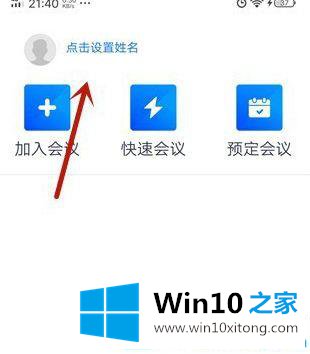
第二步:进入下图所示的页面,点击Win10之家www.aichunjing.com红框标注中的【设置】选项。
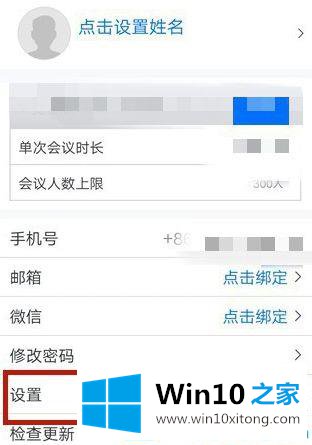
第三步:打开设置页面,点击【常规设置】选项。
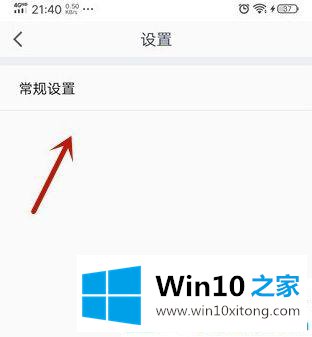
第四步:进入常规设置界面,点击【入会开启摄像头】后面的按钮,让它处于打开状态。
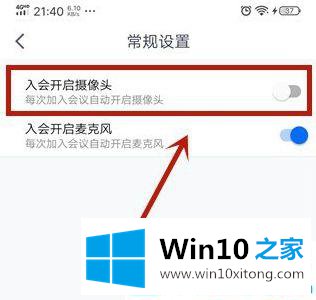
第五步:现在我们看到当入会开启摄像头按钮已经显示成蓝色了,现在重新进入会议就可以自动开启摄像头了。
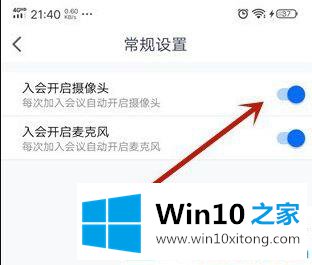
关于腾讯会议打不开摄像头开启视频无图像就为大家介绍到这里了。更多win10系统教程关注Win10之家官网。
解决win10电脑腾讯会议无法使用摄像头的问题还是很简单的,只需要按照上面的方法一步一步的操作即可。要是你需要下载windows系统,本站是一个你比较好的选择。